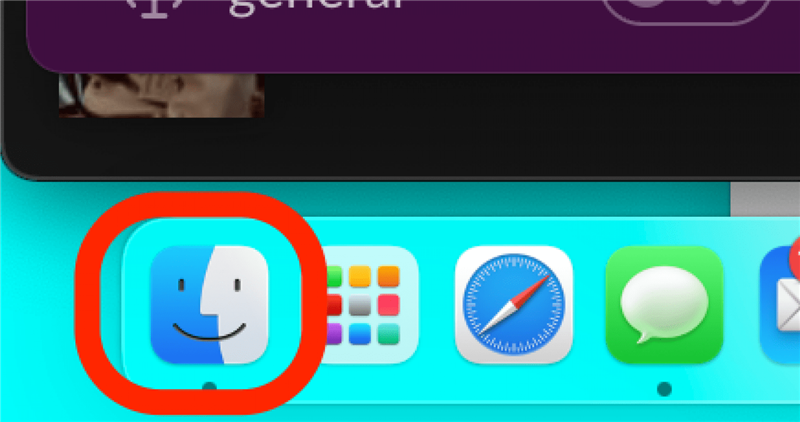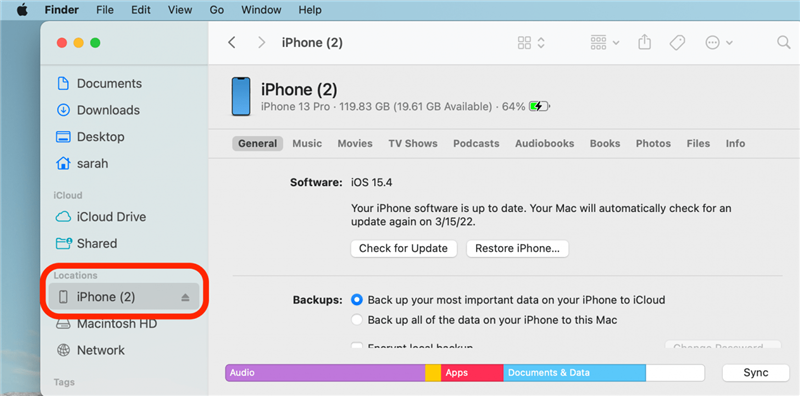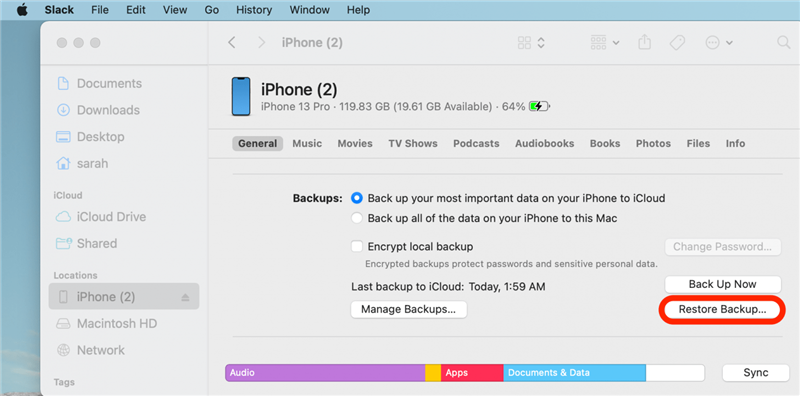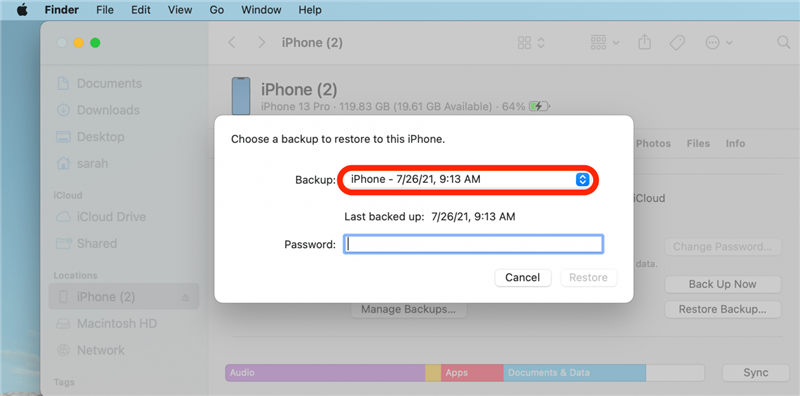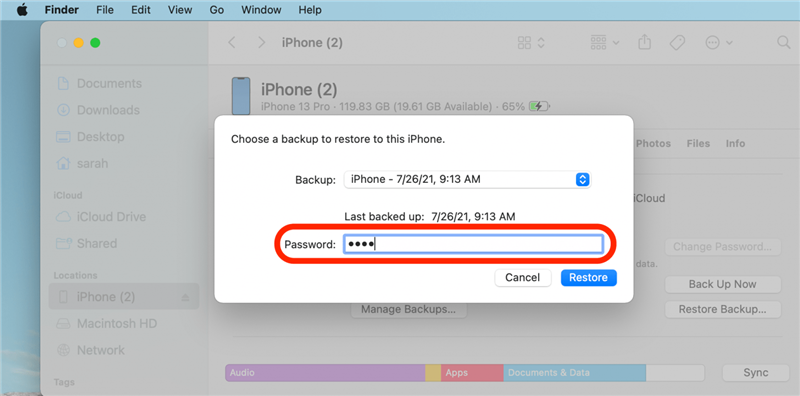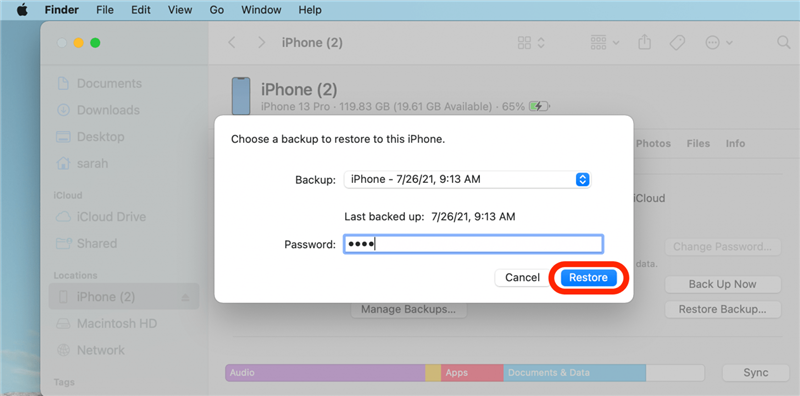Att regelbundet radera din samtalshistorik är ett bra sätt att upprätthålla integriteten. Detta kan dock vara problematiskt om du av misstag tar bort ett nummer som du glömde att spara. Om du vill återställa den raderade samtalshistoriken på din iPhone måste du återställa enheten till en tidigare säkerhetskopia från innan du raderade samtalen. Vi visar dig hur du återställer den raderade samtalshistoriken på din iPhone.
Hur man ser raderade samtal på iPhone
Till skillnad från meddelanden och foton på iPhone finns det inget sätt att enkelt återställa en raderad samtalslogg. När du har raderat din samtalshistorik är det enda sättet att visa din samtalshistorik att återställa din iPhone till en tidigare säkerhetskopia från innan du raderade samtalen.Eftersom detta är ett ganska omfattande arbete rekommenderar jag att du bara återställer en säkerhetskopia om de raderade samtalen är viktiga och det inte finns något annat sätt att hämta numren (t.ex. genom att skicka ett meddelande till någon på sociala medier).
Observera
Var försiktig med tredjepartsappar som hävdar att de kan återställa raderad samtalshistorik, eftersom detta kräver att du ger dem tillgång till dina personuppgifter. För de flesta är det bästa alternativet att återgå till en tidigare säkerhetskopia för att hämta de raderade telefonsamtalen.
Hur man återställer samtalshistorik på iPhone via iCloud Backup
Med Finder på din Mac kan du återställa en säkerhetskopia till din iPhone från iCloud eller från datorn. Detta är det enklaste sättet att återställa din iPhone från iCloud eller en annan säkerhetskopia.
 Upptäck din iPhones dolda funktionerFå ett dagligt tips (med skärmdumpar och tydliga instruktioner) så att du kan bemästra din iPhone på bara en minut om dagen.
Upptäck din iPhones dolda funktionerFå ett dagligt tips (med skärmdumpar och tydliga instruktioner) så att du kan bemästra din iPhone på bara en minut om dagen.
- När du har anslutit din iPhone till datorn med en USB- eller USB-C-kabel öppnar du Finder.

- Klicka på din iPhones namn i det vänstra sidofältet.

- Klicka på Återställ säkerhetskopia på fliken Allmänt.

- I menyn som visas klickar du på den säkerhetskopia du vill återställa till din enhet.

- Om säkerhetskopian är krypterad anger du ditt lösenord.

- Klicka på Återställ.

Om du säkerhetskopierade din iPhone på din PC eller äldre Mac med iTunes istället för att återställa från iCloud, bör du läsa vår artikel om hur du återställer en iPhone med iTunes.För fler sätt att hålla dina data säkra, kolla in vårt gratis nyhetsbrev Dagens tips.
VANLIGA FRÅGOR
- Hur kan jag se min samtalshistorik? Du kan se dina senaste samtal genom att gå till fliken Senaste i appen Telefon. Din iPhone sparar de senaste samtalen från upp till 180 dagar sedan.
- Hur länge finns raderad historik kvar på iPhone? Raderade meddelanden och foton finns kvar på iPhone i upp till trettio dagar. Raderade telefonsamtal försvinner dock permanent om du inte återställer din iPhone till en tidigare säkerhetskopia.
- Finns det något sätt att se raderade texter?Det finns ett enkelt sätt att visa och återställa raderade textmeddelanden på din iPhone. För att visa nyligen raderade texter, öppna appen Meddelanden, tryck på «Redigera» och välj sedan «Visa nyligen raderade». Du kommer att kunna se texter som raderades under de senaste trettio dagarna.
Och det är hur man hittar raderade samtal på iPhone! Även om detta för närvarande är den bästa metoden, förhoppningsvis kommer Apple att utveckla ett enklare sätt att komma åt dina nyligen raderade iPhone-samtal.